显示打印机未联机怎么办 打印机显示未联机怎么办
更新时间:2024-05-25 11:06:22作者:xiaoliu
当您需要打印文件或照片时,突然发现打印机显示未联机的情况,这时可能会让您感到困扰,打印机显示未联机可能是由于连接线松动、网络设置问题或者设备故障等原因引起的。在遇到这种情况时,不必过于担心,可以通过一些简单的方法来解决这个问题。接下来我们将介绍一些常见的解决方法,帮助您快速恢复打印机的正常工作状态。
步骤如下:
1.我们在电脑系统,进入计算机管理页面。
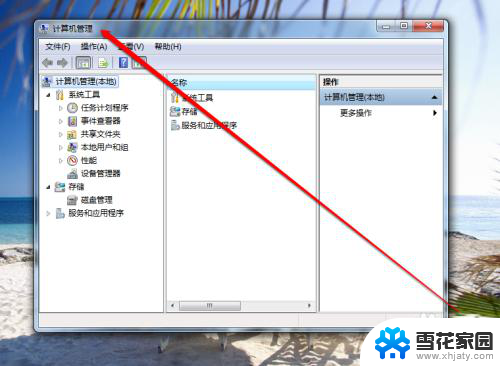
2.我们进入到计算机的管理页面,我们点击服务和程序按钮。
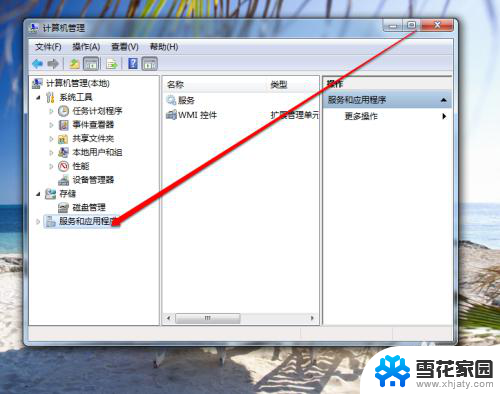
3.我们点击服务程序按钮后,我们进入服务的页面。
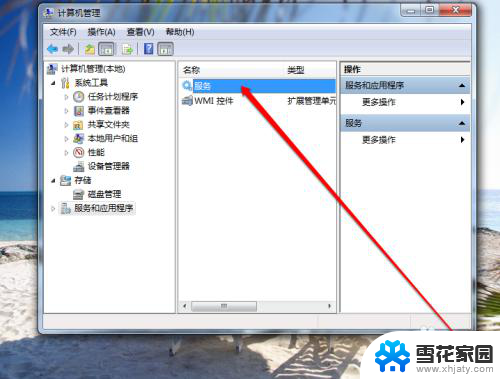
4.我们在服务的页面,输入按下按键P。
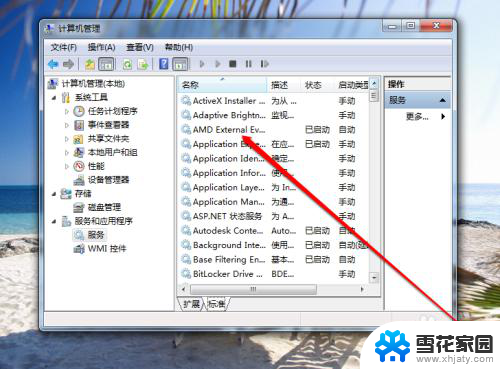
5.就会快速的定位到P开头的服务那里。
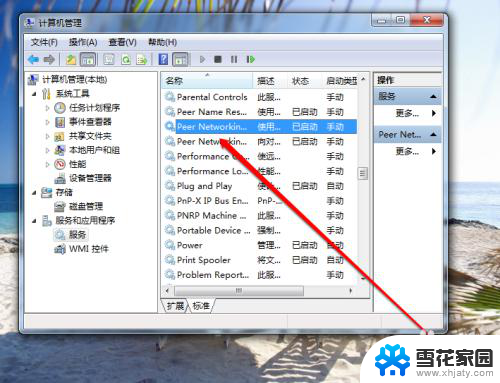
6.我们在P开头的服务里边,找到打印机服务。如图。
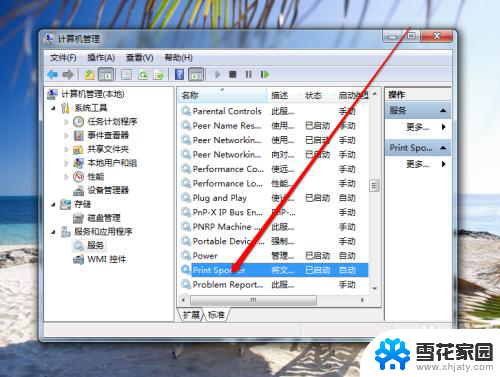
7.如果服务关闭了,我们就需要开启服务。
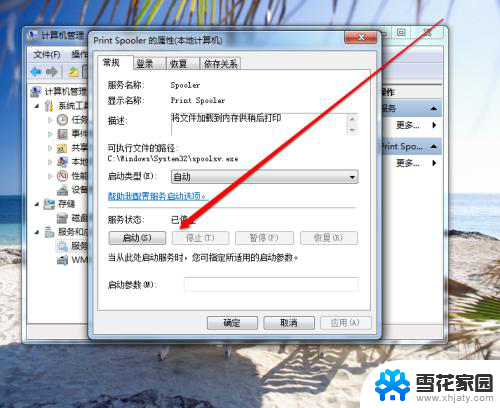
以上是解决打印机未联机问题的全部内容,有遇到相同问题的用户可参考本文中介绍的步骤来修复,希望能够对大家有所帮助。
显示打印机未联机怎么办 打印机显示未联机怎么办相关教程
-
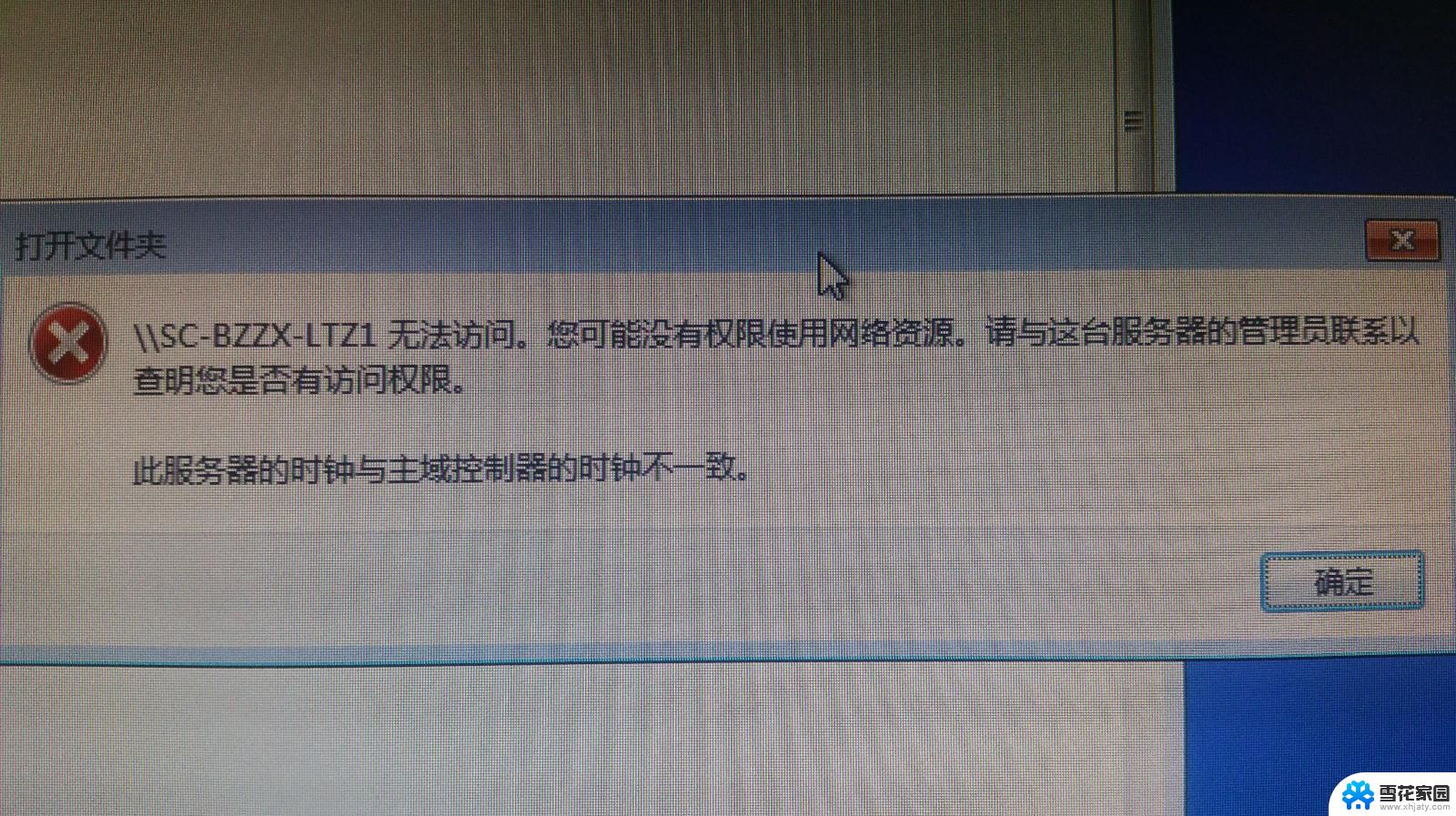 电脑连接打印机显示脱机 打印机显示脱机状态怎么解决
电脑连接打印机显示脱机 打印机显示脱机状态怎么解决2024-09-07
-
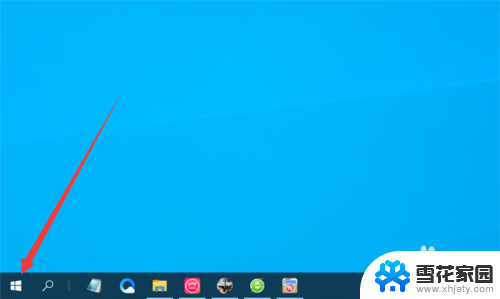 打印机在未指定里面怎么添加 解决打印机显示未指定问题的方法
打印机在未指定里面怎么添加 解决打印机显示未指定问题的方法2024-02-05
-
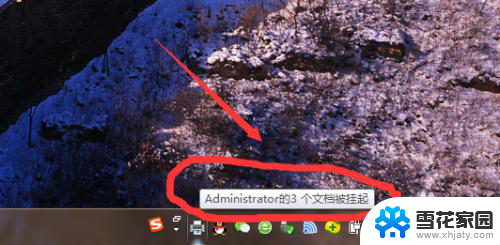 打印机共享显示脱机状态怎么办 共享打印机显示脱机无法解决
打印机共享显示脱机状态怎么办 共享打印机显示脱机无法解决2025-03-31
-
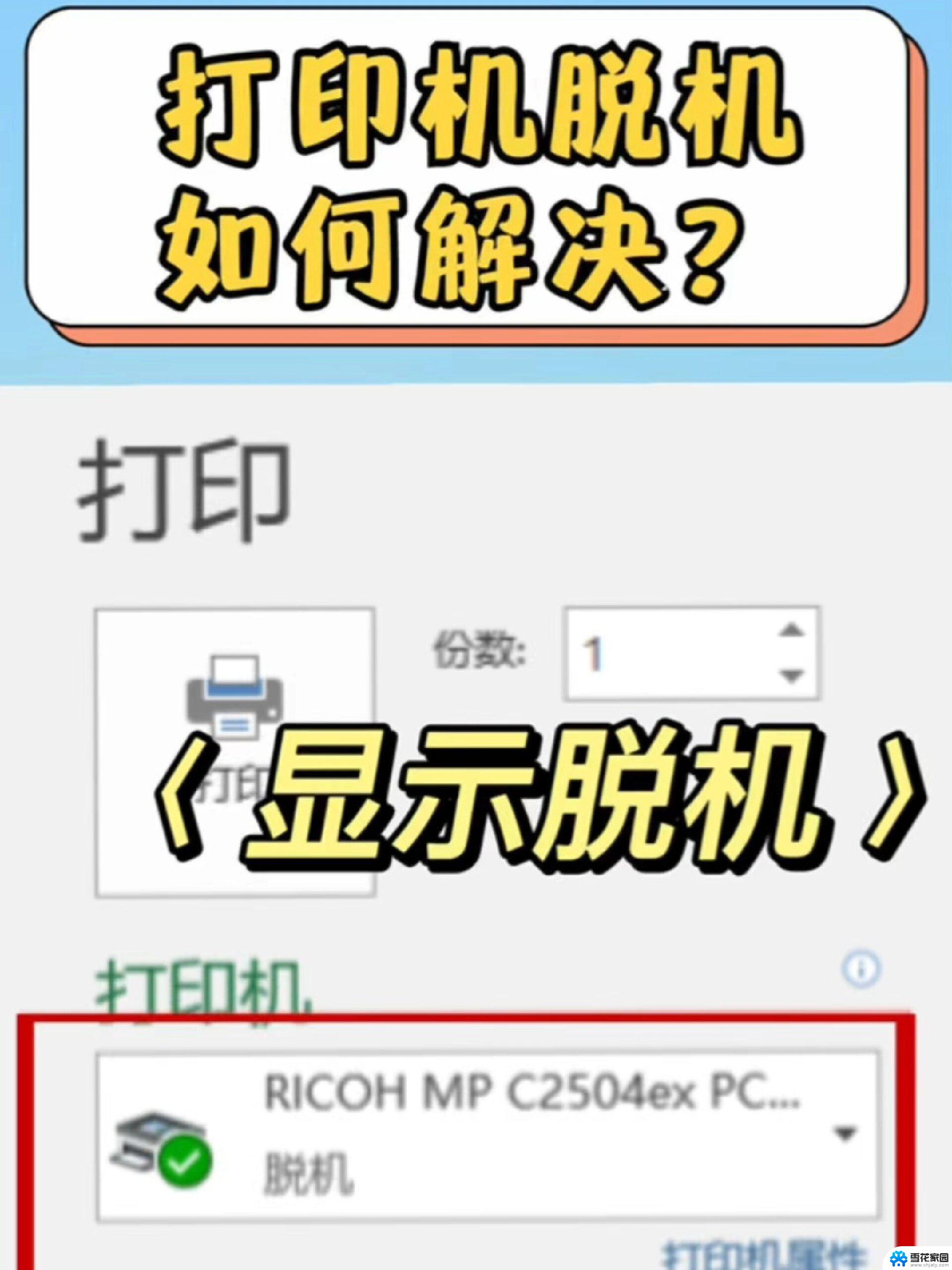 打印机显示脱机状态怎么解决win0 打印机脱机无法打印怎么办
打印机显示脱机状态怎么解决win0 打印机脱机无法打印怎么办2024-11-22
- 打印机显示无法打印怎么办 打印机能正常打印部分页面但无法连续打印怎么解决
- 打印机显示拒绝打印的原因 打印机连接Windows时提示拒绝访问怎么办
- 为什么网络打印机显示脱机 打印机显示脱机状态怎么处理
- 电脑打印机状态显示脱机怎么办 打印机脱机状态如何解除
- 共享打印机打印时显示错误 打印机共享连接错误解决方法
- 打印机图标显示感叹号 打印机故障图标有感叹号怎么解决
- 电脑微信设置文件保存位置 微信电脑版文件保存位置设置方法
- 增值税开票软件怎么改开票人 增值税开票系统开票人修改方法
- 网格对齐选项怎么取消 网格对齐选项在哪里取消
- 电脑桌面声音的图标没了 怎么办 电脑音量调节器不见了怎么办
- 键盘中win是那个键 电脑键盘win键在哪个位置
- 电脑如何连接隐藏的wifi网络 电脑如何连接隐藏的无线WiFi信号
电脑教程推荐